Er Genshin Impact egnet for en 11-åring?
Er Genshin Impact passende for en 11-åring? Genshin Impact er et populært actionrollespill utviklet av miHoYo. Siden lanseringen i september 2020 har …
Les artikkelen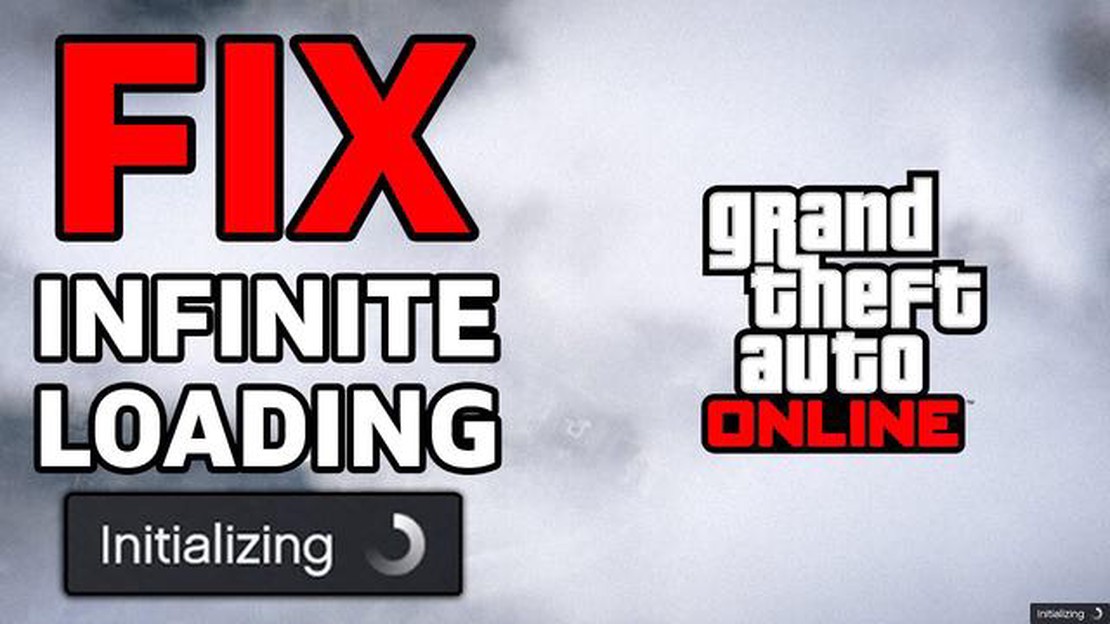
GTA Online er et av de mest populære flerspillerspillene på nettet, der spillerne kan utforske en stor, åpen verden og delta i ulike oppdrag og ran. Men som alle onlinespill kan det av og til oppstå tekniske problemer som gjør at spillet ikke lastes inn som det skal. Hvis du har problemer med å laste inn GTA Online, ikke bekymre deg! I denne feilsøkingsguiden går vi gjennom noen trinn for å hjelpe deg med å få spillet i gang igjen.
For det første er det viktig å sjekke internettforbindelsen din. En stabil og pålitelig internettforbindelse er avgjørende for å spille GTA Online. Sørg for at internettforbindelsen din er aktiv og fungerer som den skal. Du kan prøve å starte ruteren på nytt eller koble til et annet nettverk for å se om det løser problemet.
Hvis internettforbindelsen din er i orden, er neste trinn å sjekke om det er noen serverproblemer. Noen ganger kan GTA Online-serverne være nede på grunn av vedlikehold eller høy trafikk, noe som kan føre til tilkoblingsproblemer. Du kan gå til Rockstar Games’ offisielle nettside eller deres sosiale medier for å se om det er rapportert om serverproblemer. I slike tilfeller er det bare å vente til serverne er online igjen.
Et annet vanlig problem som kan forhindre at GTA Online lastes inn, er utdaterte spillfiler eller en ødelagt spillinstallasjon. For å løse dette kan du prøve å verifisere spillfilene via spillplattformens launcher. Denne prosessen vil sjekke og reparere eventuelle ødelagte eller manglende filer. Hvis det ikke fungerer, kan det hende du må avinstallere og installere spillet på nytt.
Det kan være frustrerende å feilsøke problemer med GTA Online som ikke lastes inn, men med noen få enkle grep kan du ofte løse problemet. Husk å sjekke internettforbindelsen, undersøke serverproblemer og reparere eller installere spillfilene på nytt om nødvendig. Ved å følge disse trinnene er du snart tilbake i Los Santos og klar til å nyte alt GTA Online har å by på!
Hvis du har problemer med at GTA Online ikke lastes inn, er det flere ting du kan gjøre for å prøve å løse problemet. Følg feilsøkingsveiledningen nedenfor for å få spillet i gang igjen.
1. Sjekk internettforbindelsen din: Sørg for at du har en stabil internettforbindelse. Hvis tilkoblingen din er svak eller ustabil, kan det hende at GTA Online ikke kan lastes inn som det skal. Prøv å tilbakestille ruteren eller koble til et annet nettverk for å se om det løser problemet.
2. Tøm hurtigbufferen: Å tømme hurtigbufferen kan ofte løse innlastingsproblemer. Gå til innstillingsmenyen på konsollen eller PC-en og finn alternativet for å tømme hurtigbufferen for GTA Online. Dette fjerner eventuelle midlertidige filer som kan være årsaken til problemet.
**3. Oppdater spillet: ** Sørg for at spillet ditt er oppdatert til den nyeste versjonen. Utviklerne legger ofte ut oppdateringer for å fikse feil og forbedre ytelsen. Se etter tilgjengelige oppdateringer og installer dem om nødvendig.
4. Se etter serverproblemer: Noen ganger er det ikke spillet eller tilkoblingen din som er problemet, men GTA Online-serverne. Sjekk det offisielle nettstedet til Rockstar Games eller sosiale medier for å se om det er kunngjøringer om servervedlikehold eller nedetid. Hvis det er serverproblemer, kan det hende du må vente på at de blir løst før du kan spille.
5. Deaktiver mods eller tredjepartsprogramvare: Hvis du har installert mods eller tredjepartsprogramvare, kan de forårsake konflikter med GTA Online. Deaktiver eller fjern dem, og prøv å starte spillet på nytt. Hvis spillet lastes inn uten modifikasjonene eller programvaren, er de sannsynligvis årsaken til problemet.
6. Kontroller spillfilene: Hvis du spiller på PC, kan du kontrollere integriteten til spillfilene dine via plattformens innstillinger. Da kan du se etter manglende eller ødelagte filer og erstatte dem om nødvendig.
7. Kontakt kundestøtte: Hvis ingen av stegene ovenfor løser problemet, kan det være nødvendig å kontakte spillets kundestøtte for ytterligere hjelp. Gi dem detaljert informasjon om problemet du opplever og eventuelle feilsøkingstrinn du allerede har utført.
Ved å følge disse feilsøkingstrinnene bør du kunne fikse GTA Online når det ikke lastes inn. Husk å være tålmodig og grundig i feilsøkingen, ettersom løsningen kan variere avhengig av det spesifikke problemet du står overfor.
Noe av det første du bør gjøre når GTA Online ikke lastes inn, er å sjekke internettforbindelsen din. En stabil og rask internettforbindelse er avgjørende for en god spillopplevelse. Her er noen trinn du kan følge for å sikre en god forbindelse:
Ved å følge disse trinnene kan du sikre at internettforbindelsen din er optimalisert for å spille GTA Online. Hvis spillet fortsatt ikke lastes inn etter at du har gjort disse tiltakene, kan det være andre problemer som krever ytterligere feilsøking.
Hvis du har problemer med at GTA Online ikke lastes inn, kan du blant annet tømme hurtigbufferen og informasjonskapslene dine. Dette kan bidra til å løse eventuelle konflikter eller ødelagte data som kan være årsaken til at spillet ikke lastes inn som det skal.
Slik kan du tømme hurtigbufferen og informasjonskapslene for ulike plattformer:
**PC
Mac: Mac:
Mobile enheter:
Fremgangsmåten for å tømme hurtigbufferen og informasjonskapslene på mobilenheten din kan variere avhengig av operativsystemet og nettleseren du bruker. Vanligvis finner du imidlertid muligheten til å tømme hurtigbufferen og informasjonskapslene i innstillingene i nettleseren din.
Les også: Er Spider-Man PS4 tilgjengelig for PC?
Hvis du sletter hurtigbufferen og informasjonskapslene, kan det også forbedre den generelle brukeropplevelsen din og hjelpe deg med innlastingsproblemer på andre nettsteder. Vær imidlertid oppmerksom på at hvis du sletter informasjonskapslene, vil du bli logget ut av alle nettsteder du er logget inn på, så det kan hende du må skrive inn påloggingsinformasjonen din på nytt.
Hvis GTA Online ikke lastes inn, bør du først og fremst prøve å oppdatere spillet og konsollen. Utdaterte versjoner av begge kan føre til kompatibilitetsproblemer og hindre at spillet lastes inn som det skal.
Les også: Er Bandos Chestplate verdt det i OSRS?
For å oppdatere spillet må du se etter tilgjengelige oppdateringer på plattformen du spiller på. Dette kan være Rockstar Games Launcher, Steam eller PlayStation Network/Xbox Live for konsollspillere. Følg instruksjonene fra plattformen for å laste ned og installere de nyeste oppdateringene for GTA Online.
I tillegg er det viktig å holde konsollen din oppdatert. Hvis du spiller på PlayStation eller Xbox, kan du gå til systeminnstillingene og se etter tilgjengelige oppdateringer. Sørg for at konsollen har den nyeste fastvaren installert for å sikre optimal ytelse.
Oppdatering av spillet og konsollen gir ikke bare feilrettinger og ytelsesforbedringer, men sørger også for at spillet er kompatibelt med nytt innhold eller nye funksjoner. Ved å holde deg oppdatert kan du unngå mange potensielle problemer når du prøver å laste inn GTA Online.
Hvis spillet fortsatt ikke lastes inn etter oppdateringen, kan du prøve andre feilsøkingstrinn for å identifisere og løse det underliggende problemet.
Hvis GTA Online ikke lastes inn som det skal, kan en mulig årsak være ødelagte spillfiler. Ved å verifisere spillfilene kan du identifisere og løse eventuelle problemer med spillinstallasjonen.
Følg disse trinnene for å verifisere spillfilene:
Dette starter prosessen med å verifisere spillfilene. Startprogrammet sammenligner filene på datamaskinen din med originalfilene fra spillinstallasjonen og laster ned eventuelle manglende eller korrupte filer på nytt.
Avhengig av størrelsen på spillet og hastigheten på internettforbindelsen din, kan denne prosessen ta litt tid. Det er viktig å være tålmodig og la verifiseringsprosessen fullføres.
Når verifiseringen er fullført, kan du prøve å starte GTA Online på nytt for å se om problemet er løst. Hvis spillet fortsatt ikke lastes inn, kan det hende du må prøve andre feilsøkingstrinn eller kontakte Rockstar Games’ kundestøtte for ytterligere hjelp.
Hvis alt annet mislykkes og GTA Online fortsatt ikke lar seg laste inn, kan det hende du må installere spillet på nytt. Hvis du installerer spillet på nytt, kan det hjelpe deg med å løse eventuelle ødelagte eller manglende spillfiler som kan være årsaken til problemet.
Før du installerer på nytt, må du sikkerhetskopiere alle lagrede spilldata og innstillinger som du ønsker å beholde. Dette kan du gjøre ved å finne frem til spillets installasjonsmappe og ta en kopi av “Lagre”-mappen.
Følg disse trinnene for å installere spillet på nytt:
Hvis problemet vedvarer etter at du har installert spillet på nytt, kan det være verdt å kontakte Rockstar Games’ kundestøtte for ytterligere hjelp. De kan ha flere feilsøkingstrinn eller en løsning som er spesifikk for ditt problem.
Det kan være flere årsaker til at GTA Online ikke lastes inn for deg, for eksempel serverproblemer, problemer med internettforbindelsen eller problemer med spillfilene.
Hvis GTA Online ikke lastes inn, bør du først sjekke at internettforbindelsen din er stabil. Deretter kan du prøve å starte datamaskinen eller konsollen på nytt, starte ruteren på nytt eller verifisere spillfilene hvis du spiller på PC.
Hvis GTA Online ikke lastes inn på PC, kan du prøve å tømme hurtigbufferen, se etter ødelagte spillfiler, oppdatere grafikkdriverne eller installere spillet på nytt.
Hvis GTA Online ikke lastes inn på konsollen, kan du prøve å tømme hurtigbufferen på konsollen, starte konsollen på nytt eller slette og installere spillet på nytt.
Ja, noen vanlige årsaker til at GTA Online ikke kan lastes inn er serverproblemer, problemer med internettforbindelsen, utdaterte spillfiler og ødelagte spillfiler.
Hvis GTA Online ikke lastes inn etter en spilloppdatering, kan du prøve å verifisere spillfilene, tømme hurtigbufferen eller installere spillet på nytt om nødvendig.
Ja, du kan feilsøke at GTA Online ikke lastes inn på en bestemt plattform ved å følge plattformspesifikke feilsøkingstrinn, som å tømme hurtigbufferen eller installere spillet på nytt.
Er Genshin Impact passende for en 11-åring? Genshin Impact er et populært actionrollespill utviklet av miHoYo. Siden lanseringen i september 2020 har …
Les artikkelenEr BDO et pay-to-win-spill, eller kan du lykkes uten å bruke penger? Black Desert Online (BDO) er et svært populært online rollespill for flere …
Les artikkelenHva er takfot i et hus? I det populære videospillet Genshin Impact spiller utformingen og konstruksjonen av hus en avgjørende rolle for å skape en …
Les artikkelenVil WrestleMania 2021 ha fans? Den pågående pandemien har hatt stor innvirkning på sports- og underholdningsverdenen, og profesjonell wrestling har …
Les artikkelenHva betyr alle Thieves Guild-symbolene? Thieves Guild er en av de mest spennende og hemmelighetsfulle organisasjonene i spillverdenen. Med sin evne …
Les artikkelenHva er den dyreste Funko Pop? Er du en fan av Funko Pop-samleobjekter? Er du alltid på utkikk etter de mest sjeldne og verdifulle figurene? Da trenger …
Les artikkelen